机械革命更新Win11黑屏解决方法
win11系统是目前最新的微软操作系统,很多用户都想第一时间安装。不过有使用机械革命的网友反映自己的机械革命更新win11黑屏怎么办?下面教下大家机械革命更新win11黑屏的解决方法。
方法/步骤:
方法一:重启资源管理器
1、不排除是更新后的win11资源管理器崩溃导致桌面黑屏的话,可以在机械革命黑屏界面同时按下Ctrl+Shift+Esc快捷键打开任务管理器。
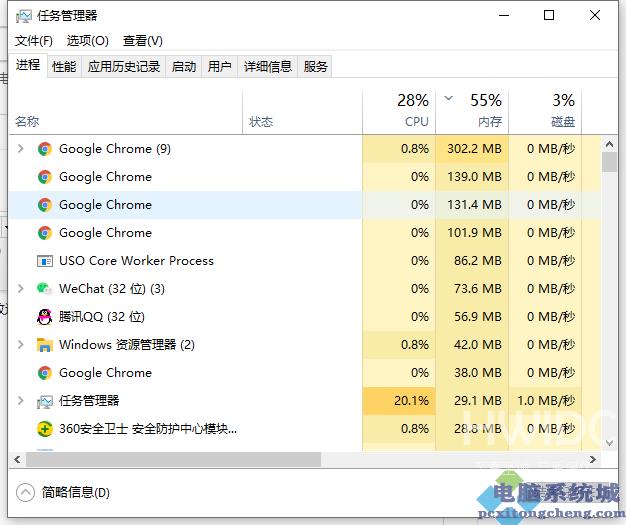
2、点击左上角的文件,选择运行新任务。
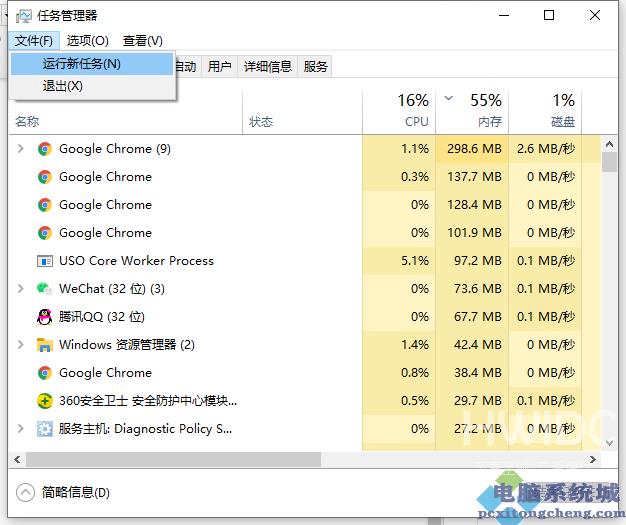
3、输入explorer.exe回车确定即可重启资料管理器。
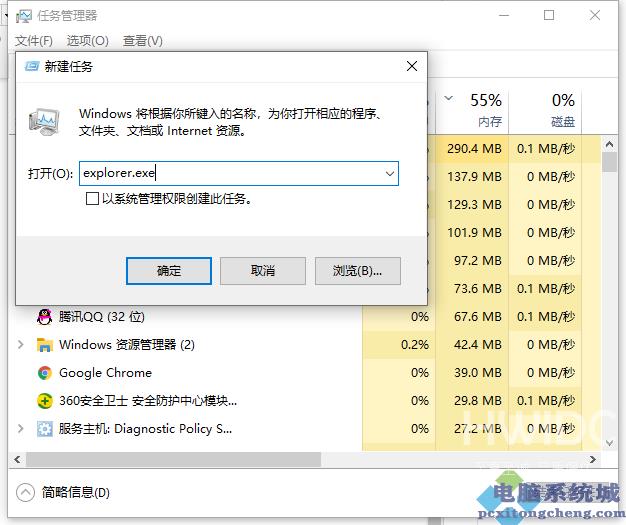
4、等待重启后,看下是否解决升级win11系统后桌面黑屏的问题。
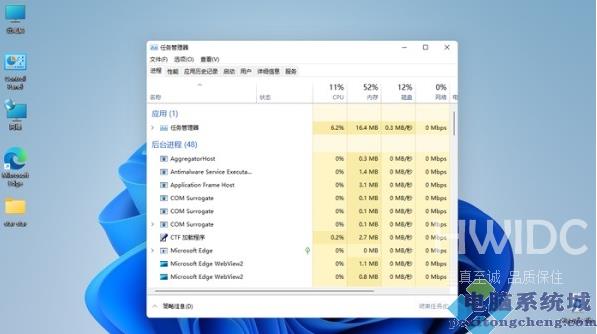
方法二:U盘装系统
根据刚才根据提示的快捷键,重新启动电脑键盘点击快捷键,选择U盘回车。
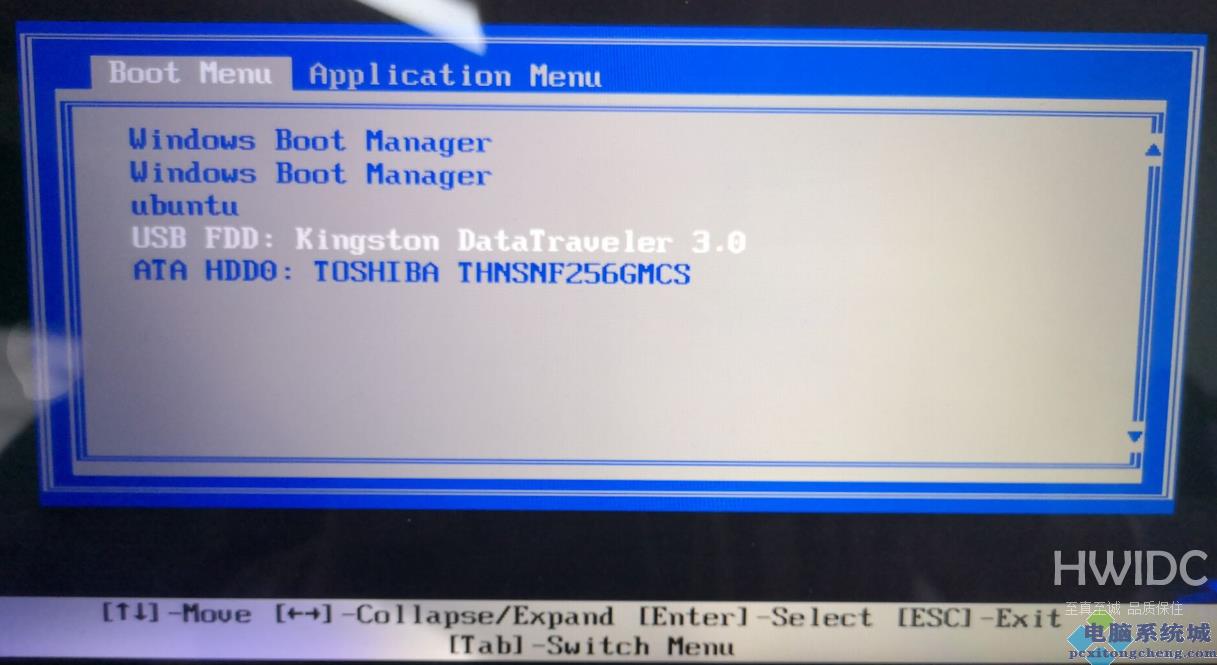
进入PE系统后,点击桌面的一键重装系统。
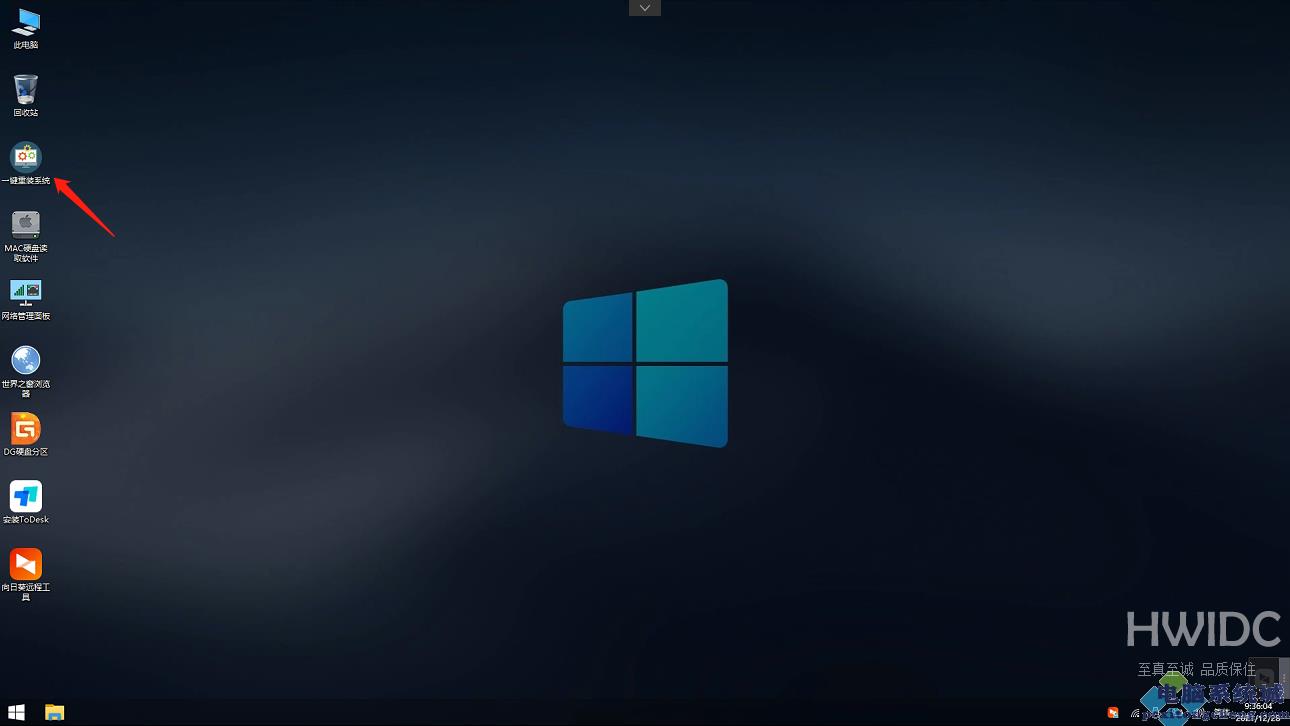
然后点击浏览,选择U盘中想要安装的系统。
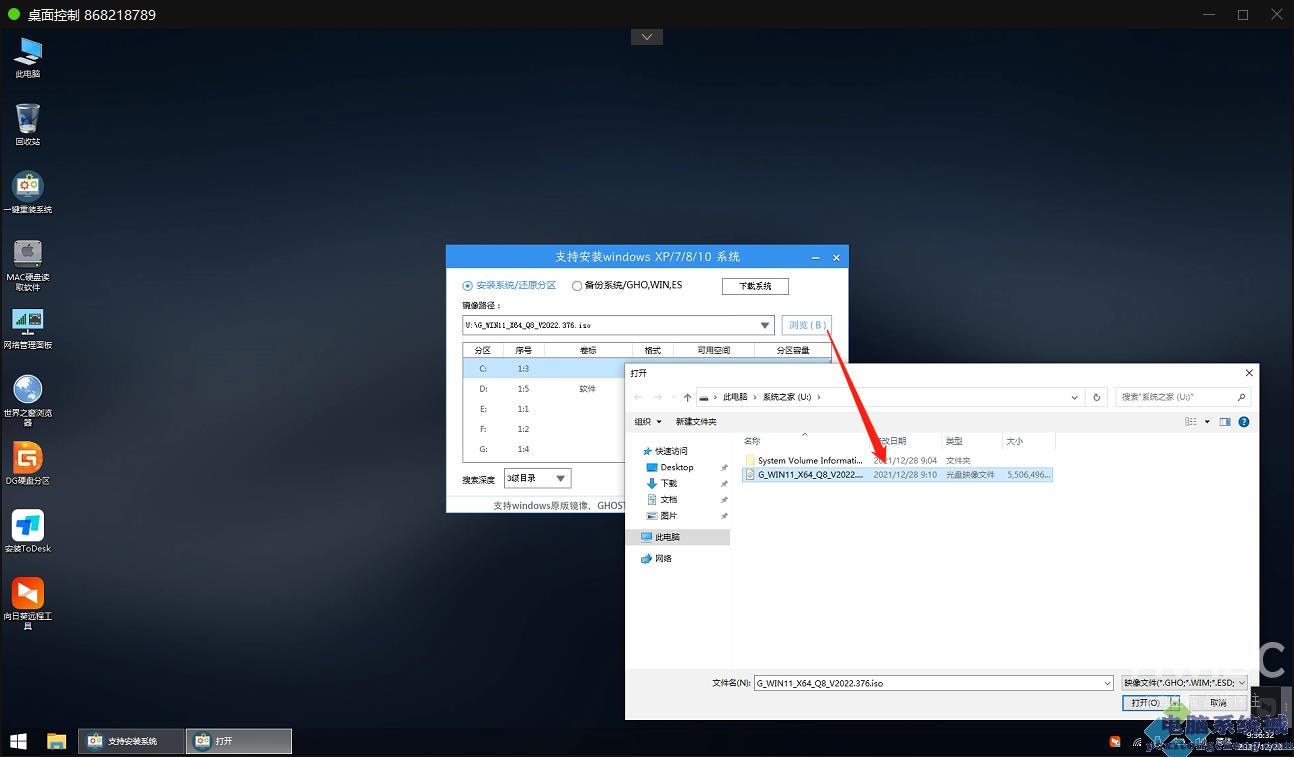
之后选择系统安装的分区,点击下一步。
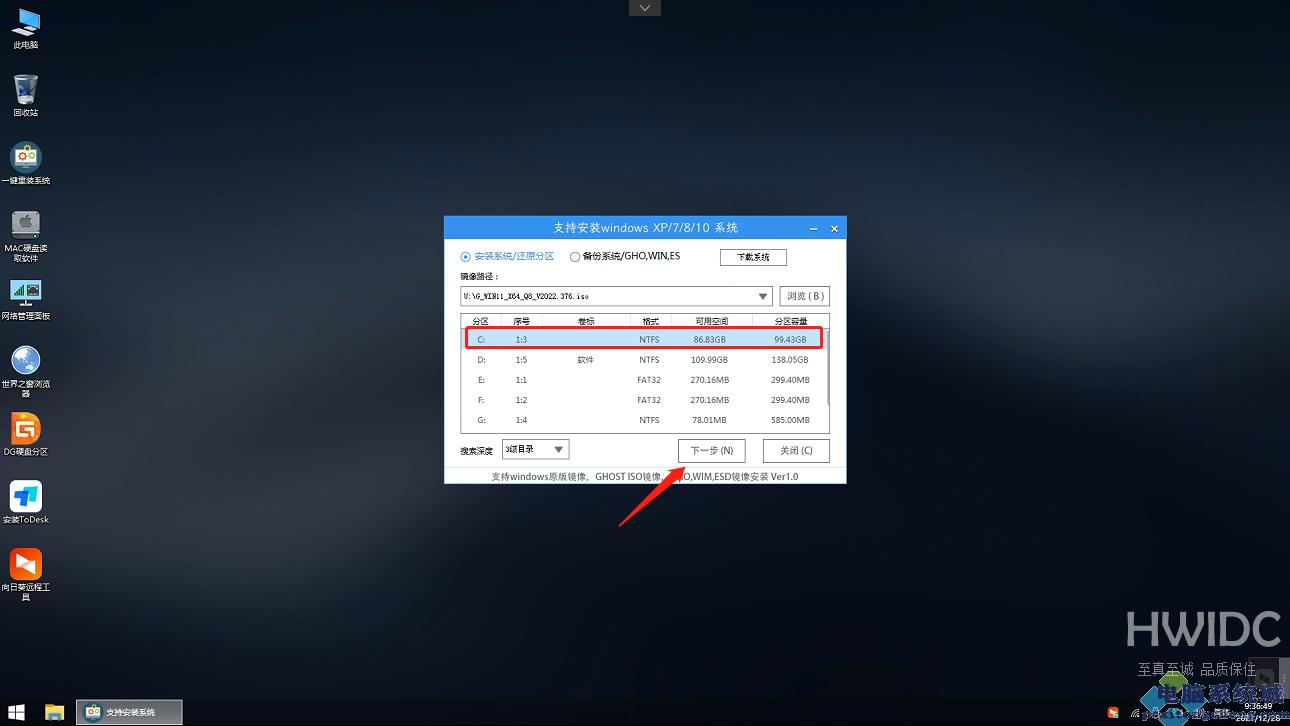
进入此界面,直接点击安装即可。
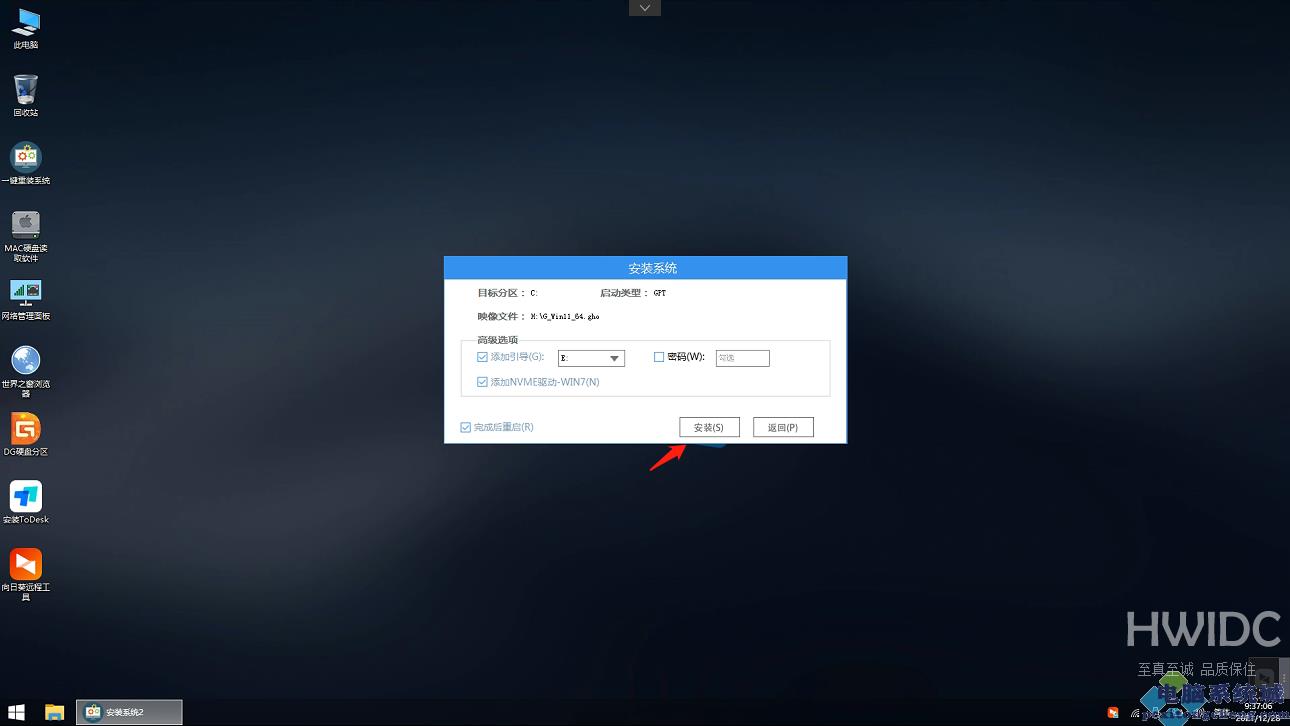
然后系统将自动进入备份界面。
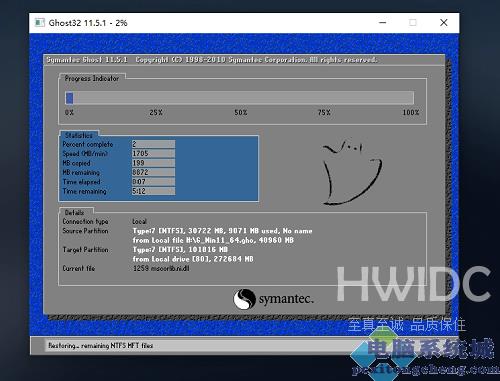
备份完成后,拔掉U盘重启电脑,系统就会自动进入系统安装界面。
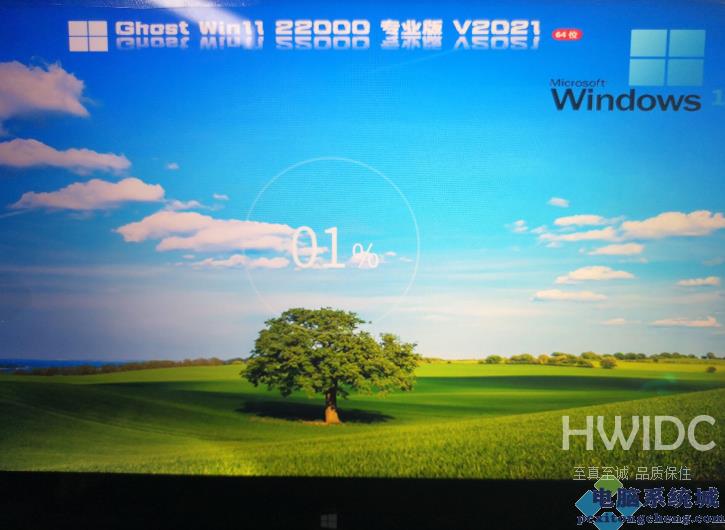 【文章转自 东台网站制作公司 http://www.1234xp.com/dongtai.html 复制请保留原URL】
【文章转自 东台网站制作公司 http://www.1234xp.com/dongtai.html 复制请保留原URL】
